크롬 브라우저를 사용하다 보면 탭이 계속 추가되어 여러 탭을 찾아 이동하기 불편하고 시각적으로도 보기 안 좋은 브라우저의 이용 상태가 됩니다. 이런 작업 환경을 방해하는 브라우저의 문제 해결을 위해 크롬의 탭 그룹을 만드는 방법에 대해 확인하시기 바랍니다.

크롬 브라우저 탭 그룹 만드는 방법
크롬 브라우저를 시작해서 웹서핑을 하다보면 여러 개의 탭을 추가하면서 이용하게 됩니다. 다양한 탭의 유형에 따라 하나의 그룹으로 묶어주는 방법에 대해서 아래의 절차에 따라 확인해보시기 바랍니다.
- 크롬 새 그룹에 탭 추가 메뉴
- 텝 그룹 정보 저장
- 탭 그룹에 탭 계속 추가하기
- 탭 그룹 보기를 펼치거나 접기
1. 크롬 새 그룹에 탭 추가 메뉴
탭부분에 마우스 포인트를 위치하고 마우스의 오른쪽 버튼을 클릭한 후 열리는 여러 메뉴들 중에서 '새 그룹에 탭 추가' 메뉴를 선택합니다.
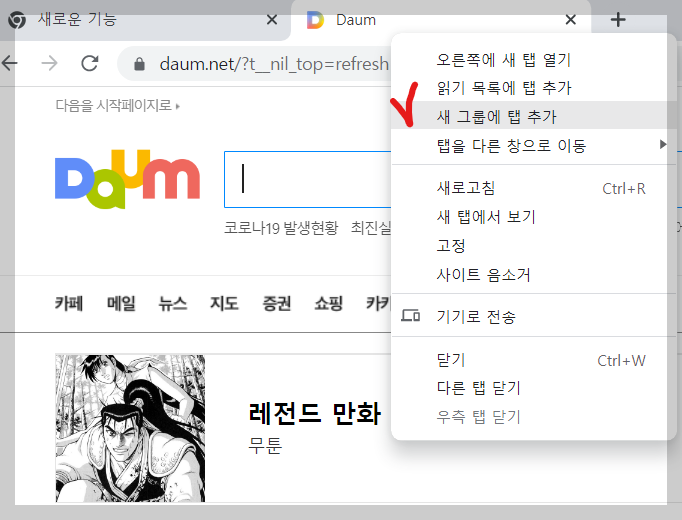
2. 탭 그룹 정보 저장
먼저 그룹에 이름을 입력해준 다음 어울리는 색상을 선택해줍니다. 그룹 이름과 칼라가 원하는 것이 맞으면 엔터키를 눌러 저장하시면 됩니다. 아래 내용은 다음(Daum) 홈페이지를 탭 그룹을 하나 만들면서 지정하는 예시입니다.
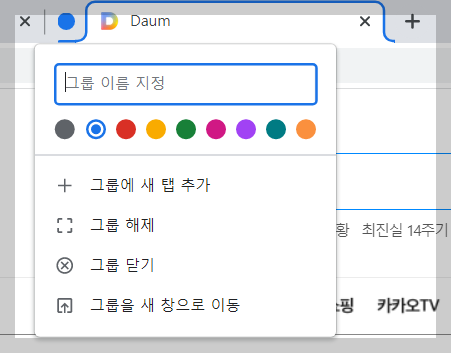
3. 탭 그룹에 탭 계속 추가하기
'Portal SNS'라는 탭 그룹을 하나 만들어서 먼저 다음(Daum) 홈페이지를 추가하였는데요. 계속해서 네이버(Naver) 홈페이지를 해당 탭 그룹에 추가해보겠습니다. 추가하는 방법은 탭을 마우스 왼쪽 버튼으로 누른 상태로 끌어서 탭 그룹 영역 안으로 넣으시기만 하면 됩니다.
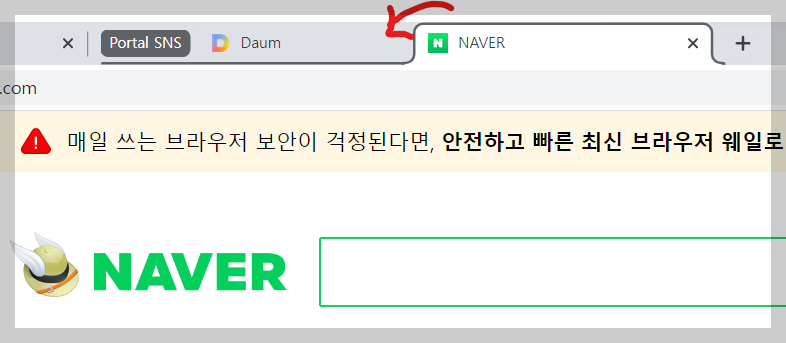
4. 탭 그룹 보기를 펼치거나 접기
탭 그룹을 만들고 그 안에 여러 개의 탭이 들어가있는 형태로 구성이 되면 탭 그룹을 한번 클릭해서 안에 있는 탭들을 보거나 다시 클릭해서 탭 그룹 보기를 접을 수도 있습니다.
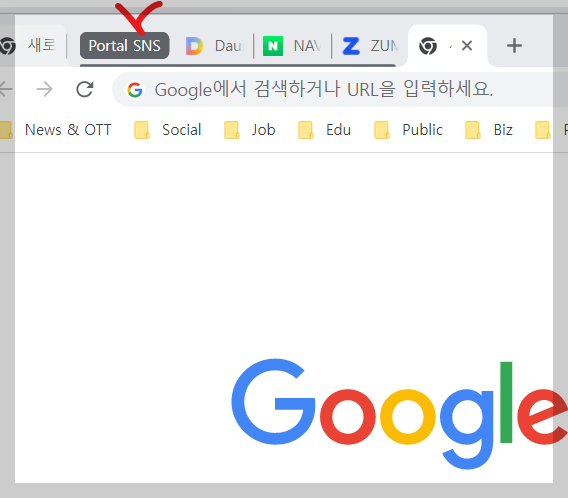
크롬 탭 그룹 만드는 방법 (Chrome Tap Group) 요약
지금까지 크롬 브라우저에서 새로운 기능으로 제공을 시작하고 있는 탭 그룹을 만들어 여러 개의 탭들을 그룹핑하는 방법에 대해서 알아보았습니다.
탭 이름과 색깔 정도의 정보를 입력해서 간단하게 탭 그룹을 생성한 다음 해당 탭 그룹에 맞게 자주 이용하고 있는 홈페이지들을 탭 그룹으로 추가해버리면 브라우저 사용 환경이 단순하고 깔끔하게 정리되는 것을 확인할 수 있었습니다.
마지막으로 크롬 브라우저는 모두 종료하기 전에 탭 그룹을 만들어 정리해놓은 다음 닫아버린 후 재시작 시 동일한 탭 페이지들을 다시 시작하는 방법으로 본 글 하단의 크롬 종료 후 재시작 시 다시 여는 방법에 대해서 참고하시기 바랍니다.
▶ 크롬 브라우저 관련 글 바로가기
IT 인터넷 통신] - 크롬 종료 시 열었던 모든 탭 페이지를 재시작시 다시 여는 방법
크롬 종료 시 열었던 모든 탭 페이지를 재시작시 다시 여는 방법
무심코 크롬 브라우저를 실수로 종료한 경우 당시 열려 있던 모든 탭을 다시 여는 방법에 대해서 알려드리겠습니다. 실수로 브라우저를 닫아버린 경우 보고 있던 페이지들을 살리는데 참고하시
johblack.tistory.com
[IT 인터넷 통신] - 새 창 열기 및 새 탭 열기 방법 (컨트롤 n : Ctrl + n, 컨트롤 t : Ctrl + t)
새 창 열기 및 새 탭 열기 방법 (컨트롤 n : Ctrl + n, 컨트롤 t : Ctrl + t)
브라우저에서 새 창 열기 및 새 탭 열기 방법에 대해 각각 알아보겠습니다. 키보트 단축키로는 각각 컨트롤 n (Ctrl + n) 그리고 컨트롤 t (Ctrl + t)를 누르시면 됩니다. 인터넷 브라우저 새 창 열기
johblack.tistory.com
[IT 인터넷 통신] - 닫은 창 다시 여는 방법 (컨트롤 쉬프트 t : Ctrl + Shift + T)
닫은 창 다시 여는 방법 (컨트롤 쉬프트 t : Ctrl + Shift + T)
닫은 창을 바로 다시 여는 방법에 대해 알려드리고자 합니다. 단축키는 Ctrl + Shift + T (컨트롤 쉬프트 t)에 해당됩니다. 크롬 브라우저로 작성된 실제 예시에 대해 확인하시고 따라 해 보시기 바랍
johblack.tistory.com
'IT 인터넷 통신' 카테고리의 다른 글
| 인스타 링크 인 바이오 가입 및 테마 만드는 방법 (인스타바이오) (0) | 2022.10.18 |
|---|---|
| Vrew 브류 사용법 (홈페이지 다운로드 및 회원가입 편) (0) | 2022.10.12 |
| 줌 zoom 화상 회의 서비스 가입 및 초기 설정 방법 (0) | 2022.09.28 |
| 인스타그램 차단과 제한 방법 비교 (0) | 2022.09.19 |
| kt 핸드폰 자녀요금 확인 및 납부방법 변경 방법 (1) | 2022.09.18 |




댓글